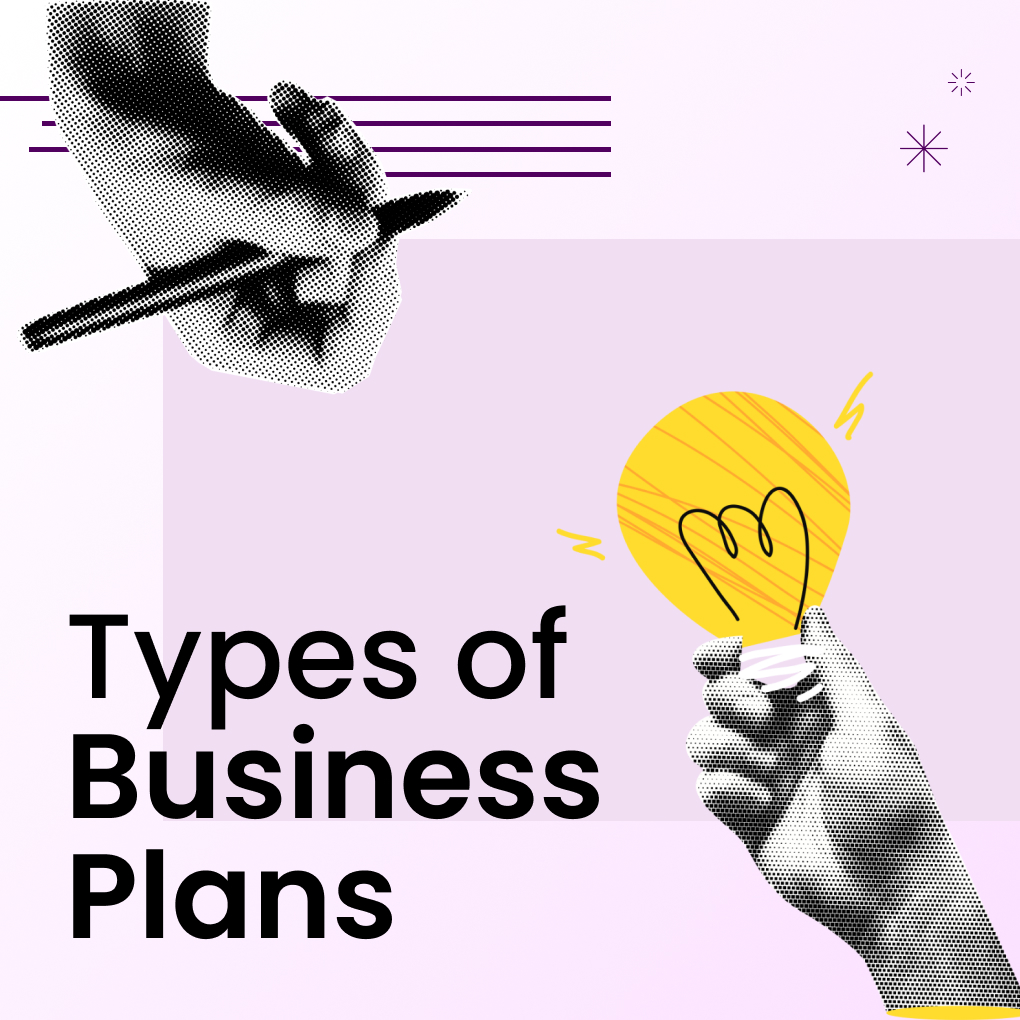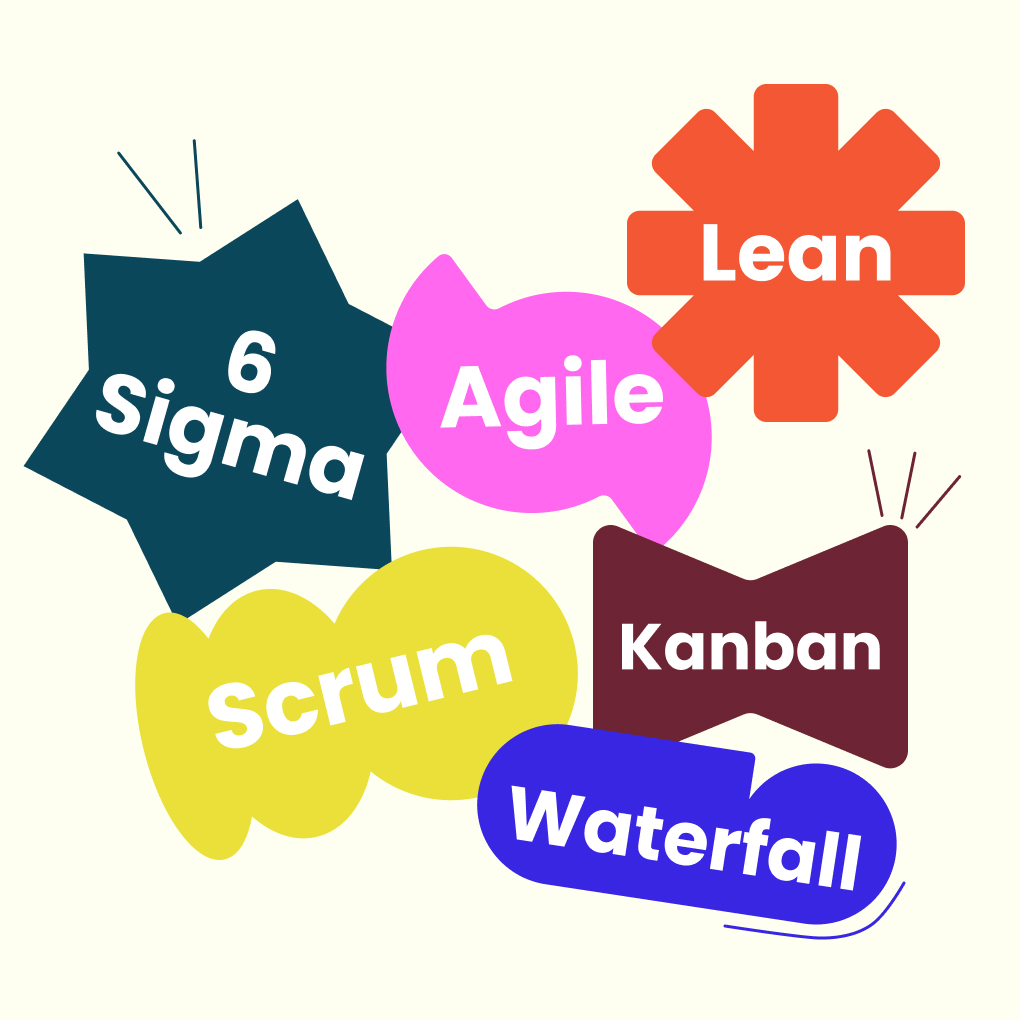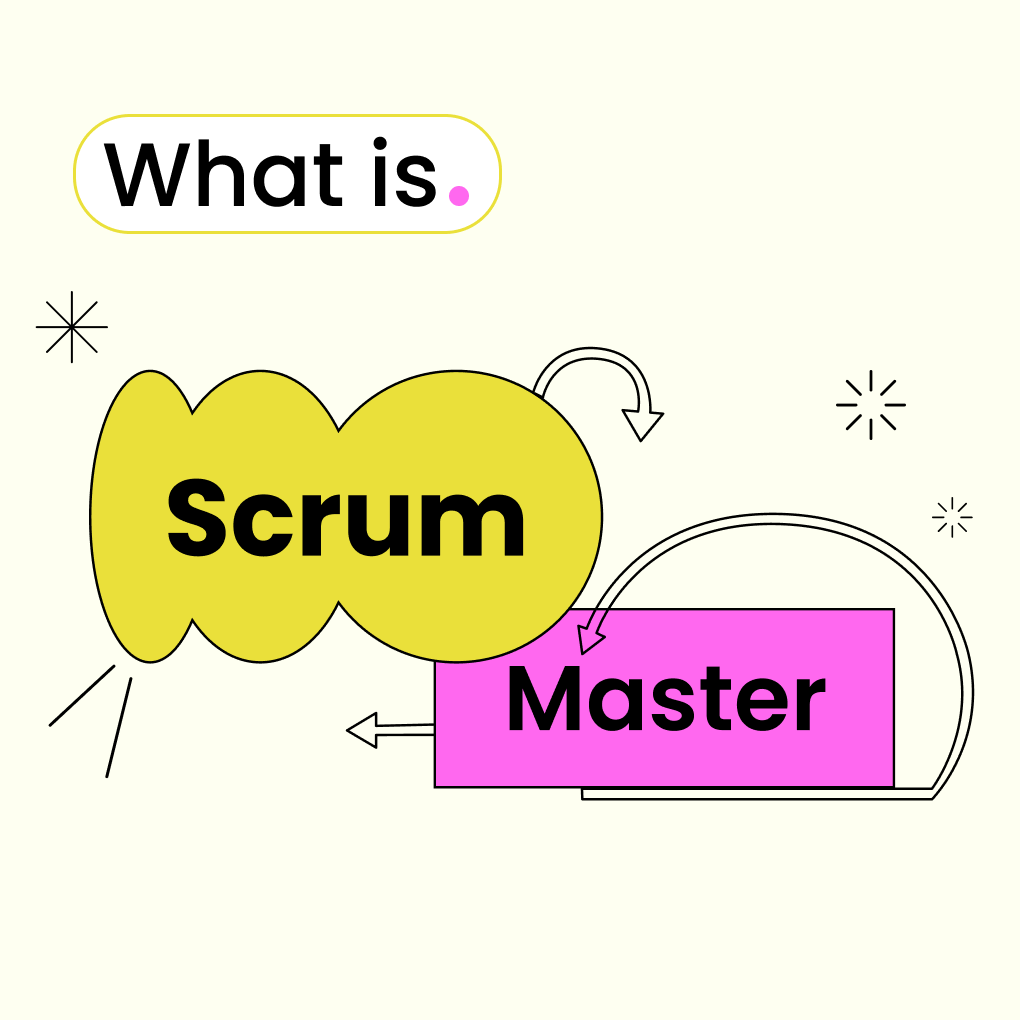リモートワークの普及によって、チームの働き方は大きく変化しました。
地理的な制約はなくなりましたが、一方で「コミュニケーション」「連携」「生産性維持」といった新たな課題も生まれています。
実際、2025年末までにオフィスに常駐して働く人の割合は55%を下回るとされ、リモートワークはすでに一過性のものではなく、定着した働き方となっています。
幸い、こうした課題を解決するための無料コラボレーションツールが数多く登場しています。適切なツールを選ぶことで、チームの生産性と連携力は大きく変わります。
この記事では、2025年時点で利用できる「無料で使えるリモートチーム向けコラボレーションツール」13選を紹介します。
また、なぜこれらのツールが重要なのか、無料ツールを選ぶ際のチェックポイント、そしてなぜMorningmateが最も優れたオールインワンツールなのかも解説します。
なぜコラボレーションツールが必要なのか?
リモートワークは柔軟性を高める一方で、うまく運用しないと情報の分断やコミュニケーション不足を招きがちです。
オフィスのような「ちょっとした雑談」や「偶然の会話」がなくなるため、意識的な情報共有が求められます。
適切なツールがないと、以下のような問題が起こりやすくなります:
- メールのやり取りで情報が埋もれる
- チャットでの文脈が抜け落ちる
- 返信の遅れでタスクが停滞する
- 複数ツールの併用で情報が散乱する
結果として、チームメンバーは「探す」「切り替える」といった非効率な作業に時間を取られ、生産性が下がってしまいます。
そのため、コミュニケーション・タスク管理・ファイル共有を一元化できるコラボレーションツールが重要になります。
無料のコラボレーションツールを選ぶ際のポイント
無料プランは魅力的ですが、制限が多いのも事実です。
以下の点を確認しましょう:
- ユーザー数制限:チームの人数に合っているか
- 機能制限:自動化・レポート・特定ビューなどが使えるか
- ストレージ容量:ファイル共有の上限に注意
- 他ツールとの連携:Google DriveやSlackなどと繋がるか
- 履歴・データアクセス:過去の情報にアクセスできるか
- サポート対応:無料プランはサポートが限定的
- セキュリティ:権限設定や監査ログがあるか
- スケーラビリティ:将来的に有料プランへスムーズに移行できるか
「無料」に惹かれる前に、チームのワークフローに合ったコア機能を満たしているかを確認することが大切です。
おすすめの無料ツール13選
以下は2025年5月1日時点で利用可能な無料コラボレーションツールの中から、特におすすめの13種を紹介します。
1. Morningmate(オールインワンツール)
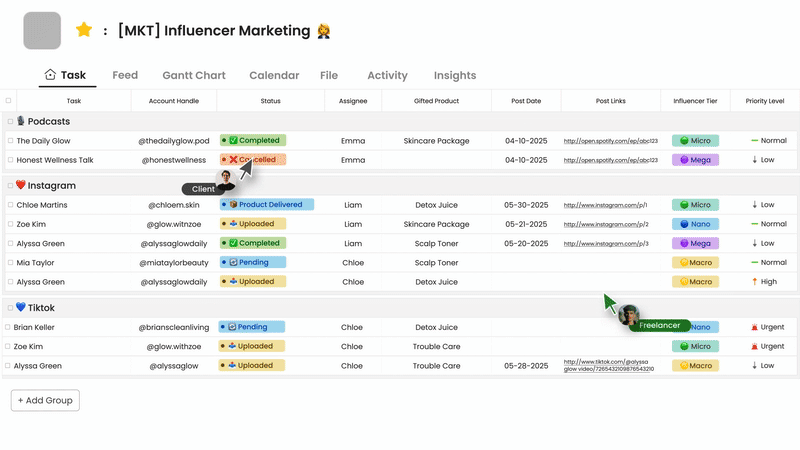
Morningmateは、プロジェクト管理+ビジネスコミュニケーションを1つに統合したAIデジタルワークスペースを提供しています。
Slack、Jira、Asana、Teamsといった複数ツールの機能を1つのプラットフォームにまとめており、直感的でわかりやすい操作性が特徴です。
主な特徴
- プロジェクト・タスク管理(ボードやリスト形式)
- 投稿・投票・記事・ToDoをまとめたフィード式UI
- チャット機能内蔵
- 外部パートナーとの共同作業も可能
- Google Drive、Dropbox、OneDrive連携対応
無料プランでは最大5プロジェクトを管理でき、1ユーザーあたり500MBのストレージが利用可能なため、小規模チームや個人利用に適しています。
有料プランに切り替えることで、AI機能、無制限プロジェクト、強化セキュリティ、拡張統合(Google Workspaceなど)が可能です。
総評:
Morningmateは「Slack+Trello」を1つにまとめたようなツール。
リモートチームの生産性を向上させたい個人・小規模チームに最適です。
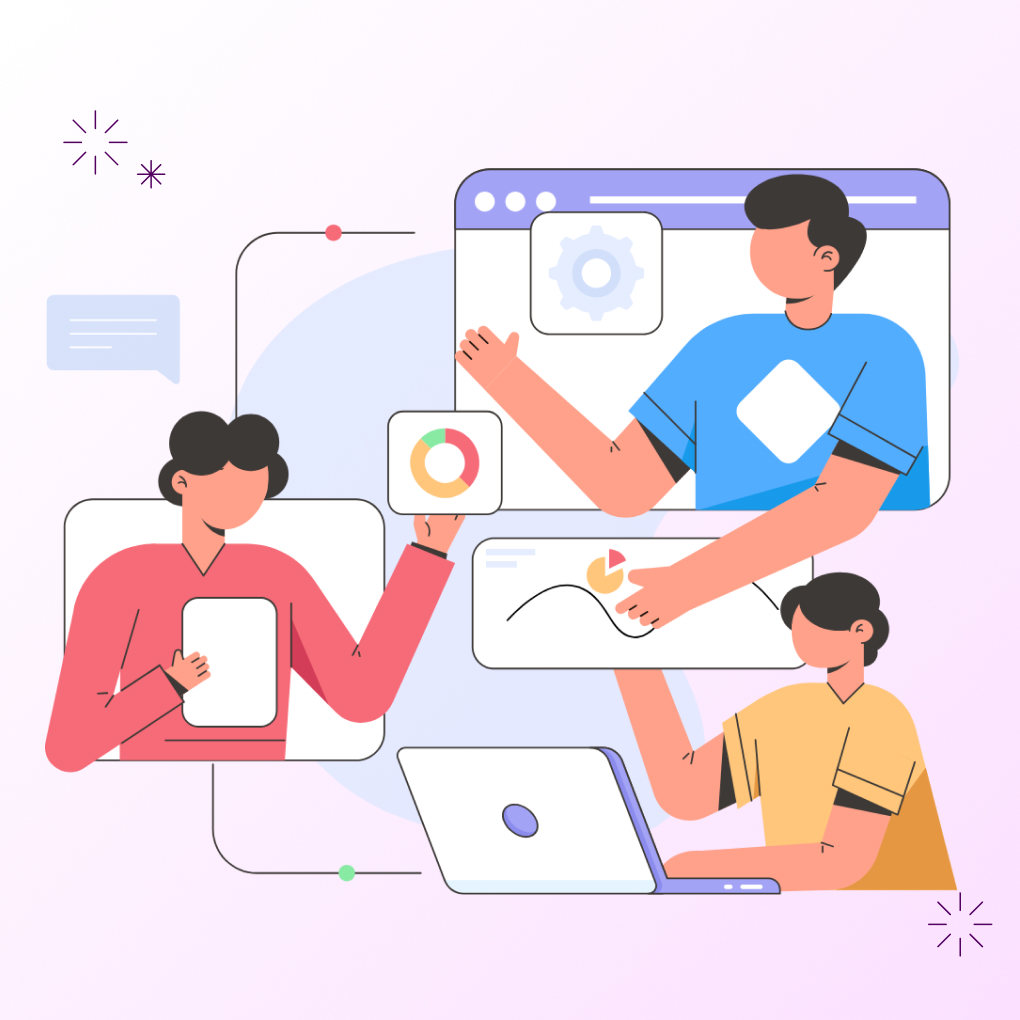
※Miroku Webcash International株式会社(MWI)は、
Morningmateの日本正規総代理店として、販売とサポートを行っています。
👉 https://www.369webcash.com/morningmate
2. ClickUp

ClickUpは「すべてを1つのアプリで」というコンセプトを掲げた高機能な生産性プラットフォームです。タスク管理、ドキュメント、チャット、ゴール管理、ホワイトボードなど、多彩な機能を統合しており、高度なワークフローも構築できます。
無料プラン(Free Forever Plan)ではユーザー数とタスク数が無制限ですが、ワークスペース全体でストレージがわずか100MBという厳しい制限があります。利用できる機能は、基本的なタスク管理(リスト、ボード、カレンダー表示)、共同ドキュメント、ホワイトボード3枚、ダッシュボード100回利用などです。
自動化(オートメーション)は月100回、カスタムフィールドは100件まで、スペースは5つまでと制限されています。ガントチャートやタイムライン、高度な権限管理、AI機能などは非対応です。
総評: 無料で多人数利用ができる点は優れていますが、ストレージ容量が極端に少なく、機能制限も多いため、ファイル共有が少ない小規模チームや個人利用の試用目的に向いています。
3. Slack

Slackはリアルタイムチャットの代表的ツールで、チャンネル・DM・音声/ビデオ通話などを備えたコミュニケーション特化型プラットフォームです。洗練されたUIと豊富な外部連携が特徴です。
無料プランではユーザー数は無制限ですが、過去90日分のメッセージしか閲覧できません。アプリ連携は10個まで、ビデオ通話は1対1のみです。ワークスペース全体で約5GBのストレージが利用可能です。
総評: 日常的なチャットや簡単な情報共有には最適ですが、履歴制限やグループ通話非対応のため、知識管理や包括的なコラボレーション用途には不向きです。
4. Zoom

Zoomは高品質なオンライン会議ツールとして広く利用されています。信頼性が高く、操作もシンプルで、会議・ウェビナー・通話に最適です。
**無料プラン(Basic)**では、最大100名までの会議が可能ですが、3人以上の会議は40分の時間制限があります(1対1は最大30時間)。画面共有、チャット、バーチャル背景、ローカル録画などが利用可能です。
総評: シンプルで安定したビデオ通話が可能な優れた無料ツールですが、40分制限が最大のネックです。会議専用ツールとしては非常に優秀です。
5. Trello

Trelloはカンバン方式のビジュアルタスク管理ツールとして人気があり、直感的に使える操作性が魅力です。
無料プランでは1ワークスペースあたり最大10人、ボードは10枚まで作成可能です。ファイルサイズは1ファイル10MBまで。タスク(カード)やリストは無制限です。自動化は月250回まで利用できます。
総評: 個人や小規模チーム向けに理想的な無料ツール。10ボード制限とファイル上限に注意が必要です。
6. Google Workspace (Individual Accounts)

無料のGoogleアカウントで利用できるサービス(Gmail、Drive、Docs、Sheets、Slides、Meet、Calendar)は非常に充実しています。
15GBの無料ストレージがあり、リアルタイム共同編集も可能です。ただし、管理機能や独自ドメインメール、Vaultなどの高度なビジネス機能は有料プランのみ対応です。
総評: ドキュメント作成・共有には最適。ただし、チーム運用やプロジェクト管理には機能不足です。
7. Microsoft Teams (Free)

Teamsの無料版は、チャット・ビデオ会議・ファイル共有を統合したツールです。Officeアプリとも連携します。
無料プランでは、最大100人・60分までの会議(1対1は30時間)、ユーザーあたり5GBのストレージが利用可能です。
総評: Microsoft環境との親和性が高く、バランスの良い無料ツール。ただし、会議録画や高度な管理機能は有料です。
8. Asana
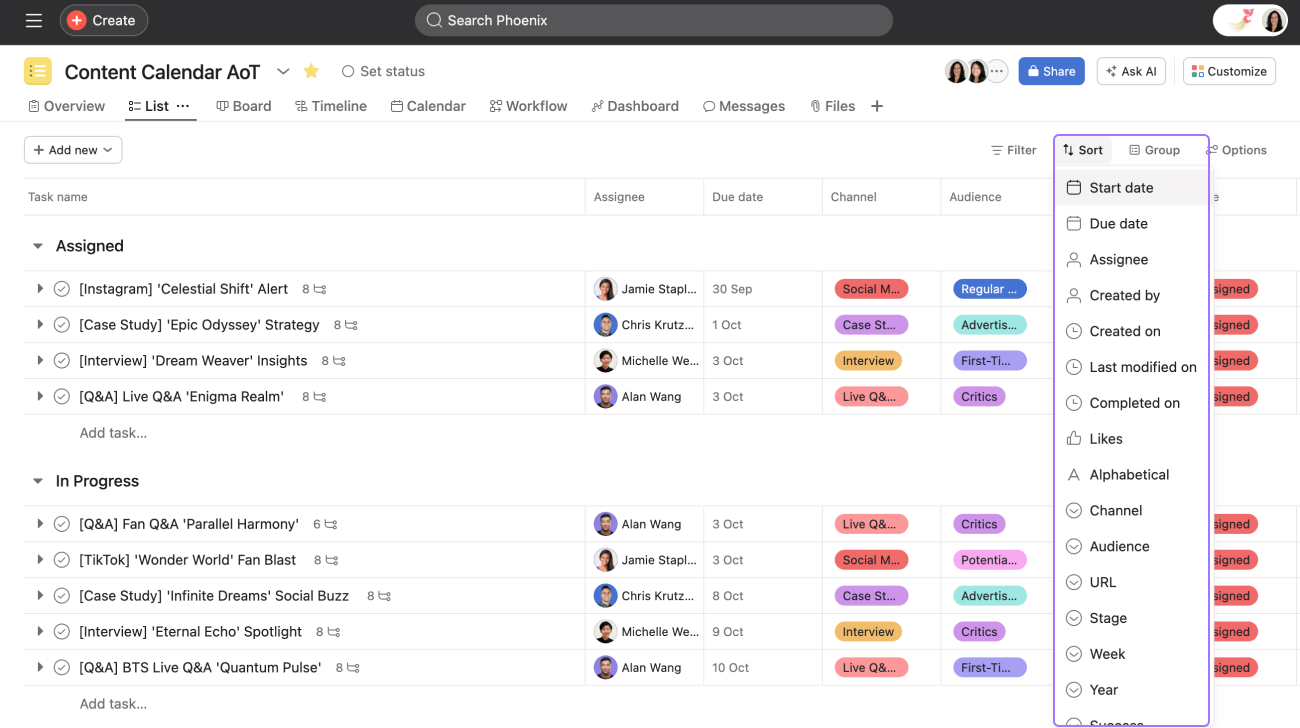
無料プラン(Personal)では最大10人まで利用可能。無制限のタスクやプロジェクトを作成できますが、タイムラインやガントチャート、依存関係などの高度な管理機能は非対応です。
総評: 小規模チーム向けの定番プロジェクト管理ツール。無料で基本機能を十分体験できます。
9. Miro
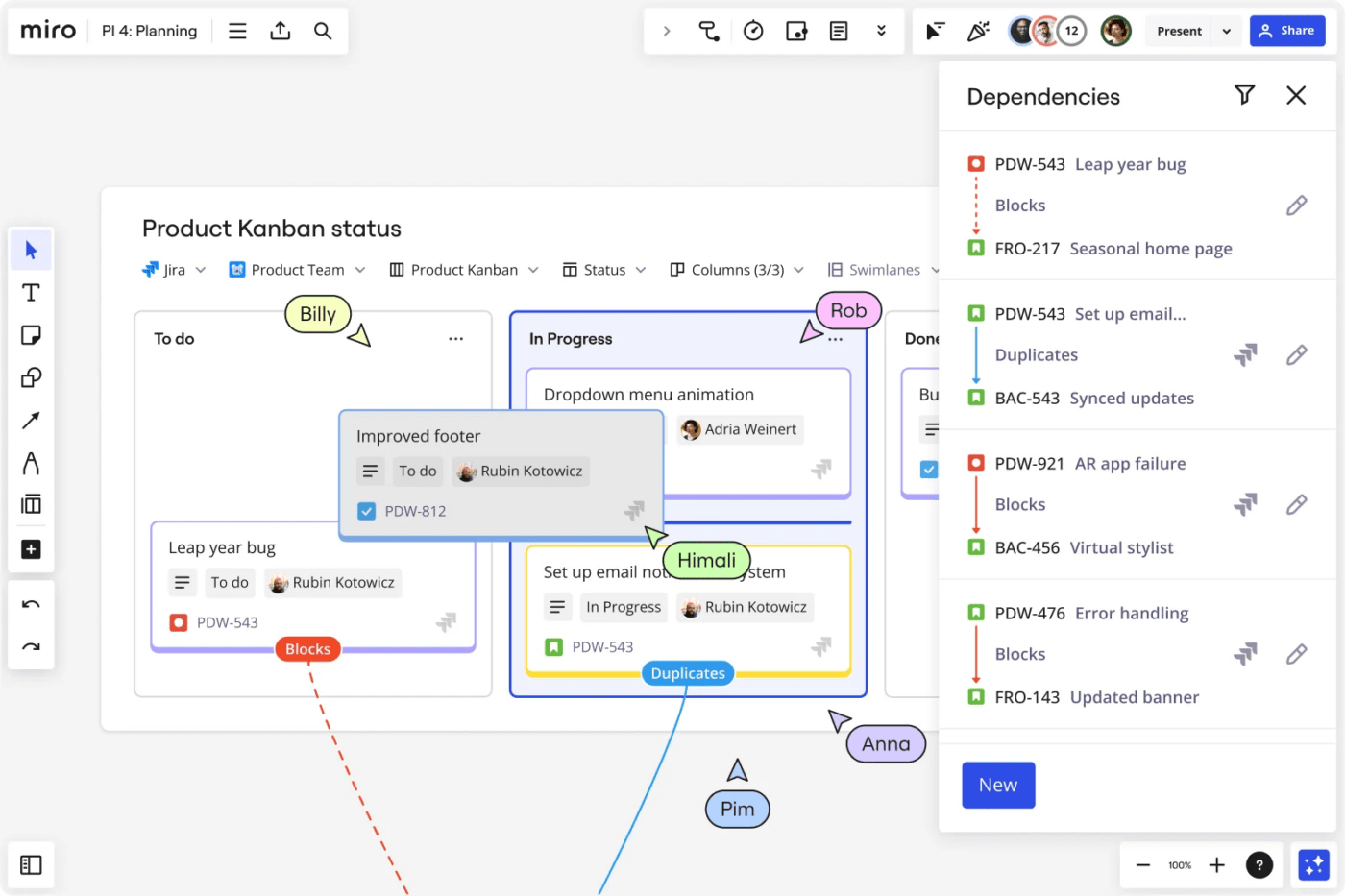
無料プランでは、3枚のボードのみ編集可能。コアツール(付箋、図形、テンプレートなど)は使えますが、プライベートボードや高解像度エクスポートは非対応です。
総評: アイデア出しやビジュアル思考に最適な補助ツール。ただし3ボード制限が大きな制約です。
10. GitHub

主に開発者向けのコード共有プラットフォームですが、課題管理やナレッジ共有にも活用できます。
無料プランでは、無制限の公開・非公開リポジトリ、2000分の自動化(GitHub Actions)などが利用可能。Copilotの無料枠も限定的に利用できます。
総評: 技術チームには不可欠な強力ツール。非エンジニアにはやや扱いにくい面もあります。
11. Airtable
スプレッドシートの使いやすさとデータベースの柔軟性を兼ね備えたツールです。
無料プランでは、1ベースあたり最大5名、1000レコード、1GBのストレージ。自動化やAPI利用にも上限があります。
総評: 小規模データ管理に最適。制限は多いものの、柔軟性は非常に高いです。
12. Figma
UI/UXデザインに特化したクラウド型デザインツールで、チームでの共同作業に強みがあります。
無料プラン(Starter)では3つのFigmaファイルと3つのFigJamファイルまでチーム利用可能。基本機能はすべて使えますが、バージョン履歴やチームライブラリは非対応です。
総評: 個人デザイナーや小規模チームには非常に優れた無料ツール。制限はありますが、業界標準レベルの機能が揃っています。
13. Notion
ノート・ドキュメント・データベース・タスク管理を1つに統合できる柔軟なオールインワンツールです。
無料プランでは、個人利用ならページ数・ブロック数が無制限。ただしチーム利用では合計1,000ブロックの制限があり、ファイルアップロードも1件5MBまでです。
総評: 個人の情報整理・ナレッジ管理に最適。本格的なチーム利用には有料化が必須です。
無料ツール選定のポイント
When evaluating these free collaboration tools for remote teams, focus on how well their free offerings meet your core needs across these key areas:
・コミュニケーション機能
SlackやTeamsがリアルタイムチャットに強く、Zoom・Meetがビデオ会議に適しています。
Morningmateはタスクやプロジェクトに紐づいたチャットが特徴です。
・プロジェクト管理機能
Asana、ClickUp、Trello、Notion、Airtableなどが候補。
無料プランではカンバン表示が主流で、ガントチャートや依存関係は有料が多いです。
・ファイル共有・共同編集
Google Drive(15GB)やTeams(5GB/人)が比較的余裕あり。
ClickUp(100MB)やNotion(5MB/ファイル)は厳しい制限があります。
・連携・自動化
Asanaは100以上、Trelloは無制限、Slackは10個まで連携可能。
AirtableのAPIは月1000回上限など、制限内容も要確認です。
無料ツールを組み合わせて活用するコツ
リモートワークでは、コストを抑えながらチームの業務を円滑に進めるために、複数の無料コラボレーションツールを併用することが一般的です。
しかし、ツールごとの役割や運用ルールを明確にしないと、かえって混乱や非効率を招く恐れがあります。
ここでは、複数ツールを上手に連携させるための実践的なポイントをご紹介します。
- それぞれのツールをどの業務に使うかを明確化しましょう
・Morningmate:プロジェクト・タスク管理
・Slack:素早いチャットや日常連絡
・Zoom/Google Meet:ビデオ会議
・Google Drive:ファイル保存・共有
・Trello/Asana:視覚的なワークフロー管理
機能が重複しないようにし、「どの場面でどのツールを使うか」をチーム全体で統一することが大切です。 - 明確な運用ルールとトレーニングを設ける
ツールの使い方やタスクの割り当て、ファイル保存場所など、運用ルールを文書化して共有します。
さらに、全員が正しく理解し、同じ使い方ができるように簡単な研修や説明会を実施すると効果的です。 - 各ツールの「ネイティブ連携」を活用する
無料プランでも利用できる標準連携機能を積極的に使いましょう。
たとえば、MorningmateにGoogle Driveを連携したり、タスクにZoom会議リンクを埋め込むことで、ツールを切り替える手間を減らせます。 - ブラウザ拡張機能やリンク連携を活用する
ブラウザ拡張機能を使えば、思いついたタスクをワンクリックで登録したり、別ツール上の関連情報に素早くアクセスできます。
また、タスクやドキュメントを相互にリンクさせることで、ツール間の情報の分断(サイロ化)を防げます。 - 外部連携ツール(Zapierなど)は慎重に検討する
Zapierなどの自動化サービスには無料プランもありますが、設定の複雑さやメンテナンスの手間がかかる場合があります。
本当に効率化につながるかを見極めた上で導入を検討しましょう。 - 通知を整理して集中力を維持する
ツールが増えると通知も増えがちです。
通知設定を整理し、重要なアラート以外はオフにしておくことで、チーム全体の集中力と生産性を保てます。 - 定期的に見直し・改善する
導入後も定期的にツールの使い方を振り返り、「どのツールがうまく機能しているか」「どこが負担になっているか」を確認しましょう。
必要に応じて運用方法を改善したり、有料プランへの移行を検討するのも一つの方法です。
まとめ:ツール連携の鍵は「明確な運用」と「継続的な改善」
無料ツールの効果的な連携は、技術的な統合よりも、明確なルールと一貫した使い方にかかっています。
もし複数ツールの管理が煩雑になっているなら、Morningmateのようなオールインワン型プラットフォームを導入することで、ツールの数を減らし、情報やコミュニケーションを一元化できます。
結論:リモートチームに最適な選択肢は「Morningmate」
リモートワークが定着する中で、効果的なデジタルコラボレーション環境の整備は欠かせません。
Slack、Trello、Figmaなど、多くの無料コラボレーションツールが利用可能ですが、無料プランだけに依存すると、ストレージや機能の制限、複数ツールの使い分けによる生産性の低下といった課題が生じやすくなります。
その中でMorningmate(モーニングメイト)は、2025年の無料オンラインコラボレーションツールの中でも特に注目されています。
プロジェクト管理、タスク管理、チームメッセージ機能をひとつの統合環境でシームレスに利用できるのが特徴です。
Morningmateの無料プランでは、最大5つのプロジェクトを作成でき、主要なクラウドストレージとの連携にも対応。
さらに、1ユーザーあたり500MBのストレージが利用可能です。
コミュニケーションとプロジェクト管理を一体化することで、複数ツールを使い分ける必要がなくなり、個人や小規模チームにとって理想的な無料コラボレーション環境を実現します。
また、チームの成長に応じて、より多くの機能やストレージを備えた有料プランへスムーズにアップグレードできる拡張性も備えています。